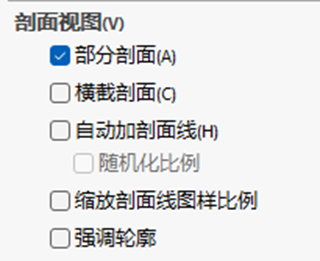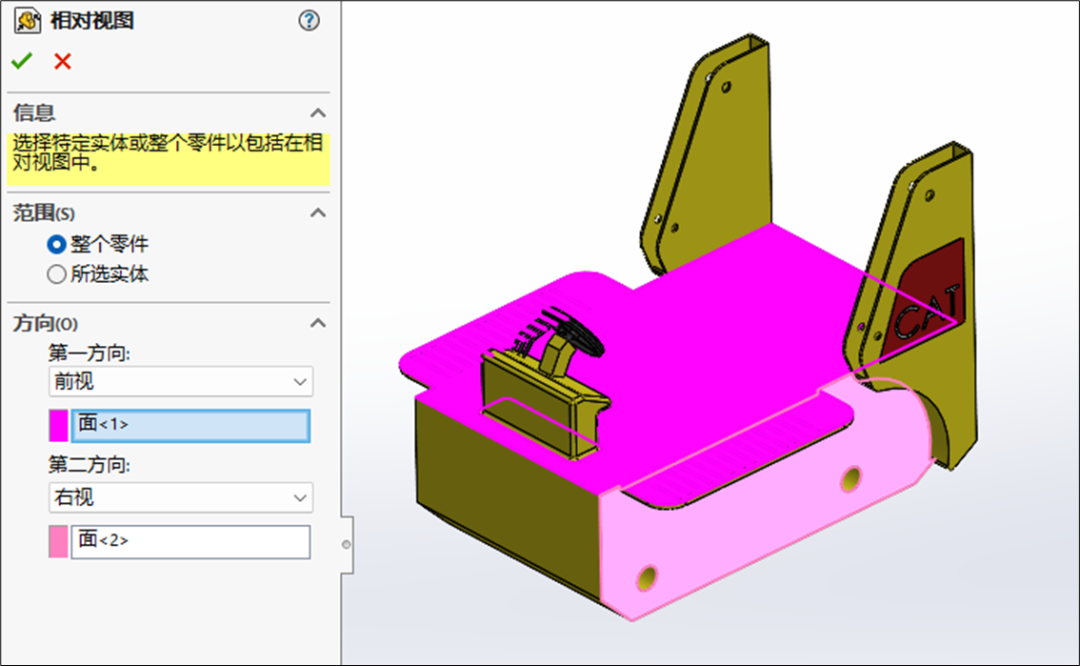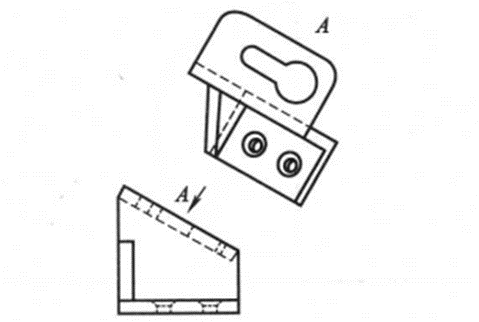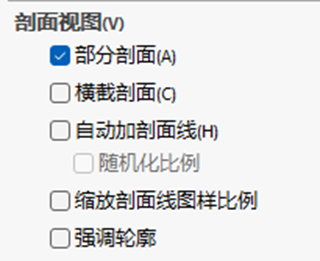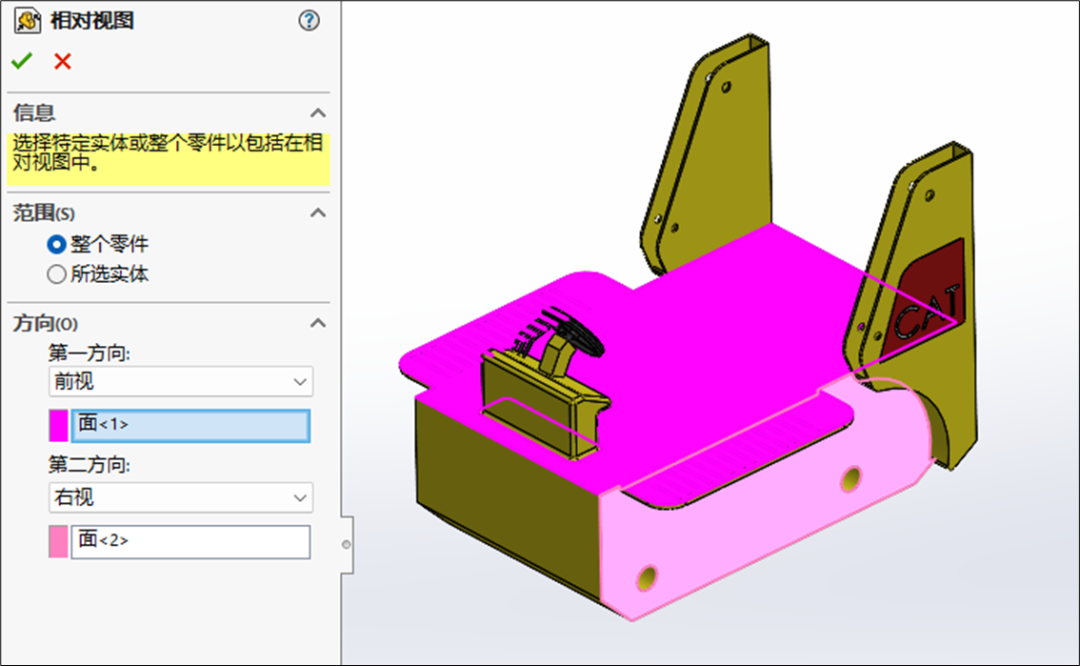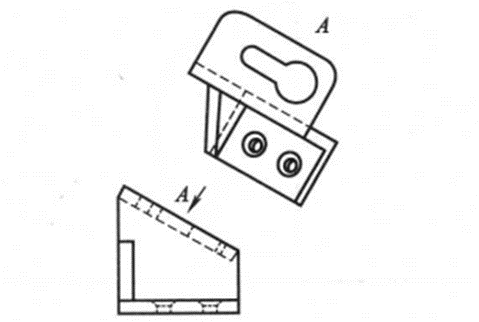SOLIDWORKS工程图教程(2):SOLIDWORKS工程视图
本文摘要(由AI生成):本文主要介绍了 SolidWorks 中的视图激活、锁焦、图纸锁焦和锁住视图位置的操作方法和目的。激活视图后,可以通过单击或选择名称的方式进行操作,锁焦视图可以将焦点固定在特定视图上,图纸锁焦可以将草图绘制限制在指定的图纸上,锁住视图位置可以防止视图被移动。同时,文章也提供了相应的解除操作方法。一、激活视图可以通过单击视图边框内部区域或者在FeatureManager设计树中选择视图名称的方式来激活视图,激活的视图将被虚线边框所包围,如图所示。二、视图锁焦:1.目的:激活视图并锁住焦点。被锁焦的视图将会被虚线边框和实角标记。2.操作方法:①在FeatureManager设计树或者图形区域中右键单击该视图,选择【视图锁焦】命令。②直接双击该视图。3.解除方法:①在被锁焦的视图上单击右键,从弹出的菜单中选择【解除视图锁焦】命令。②直接双击需要激活的视图。三、图纸锁焦:1.目的:帮助用户在指定的图纸上绘制草图。如果不使用【图纸锁焦】,绘制的草图实体从属于离光标最近的视图。2.操作方法:在FeatureManager设计树或者图形区域中右键单击该图纸,选择【图纸锁焦】命令。3.解除方法:①可以在图纸中的空白处单击右键,然后从弹出菜单中选择【解除图纸锁焦】命令。②直接在需要激活的视图上双击。四、锁住视图位置:1.目的:可以阻止用户移动视图。如果这个视图有父视图并且父视图是未锁定的,则移动父视图将同时移动子视图。2.操作方法:右键单击视图,选择【锁住视图位置】。3.解除方法:右键单击视图,选择【解除锁住视图位置】,视图可以被移动。来源:SolidWorks技巧